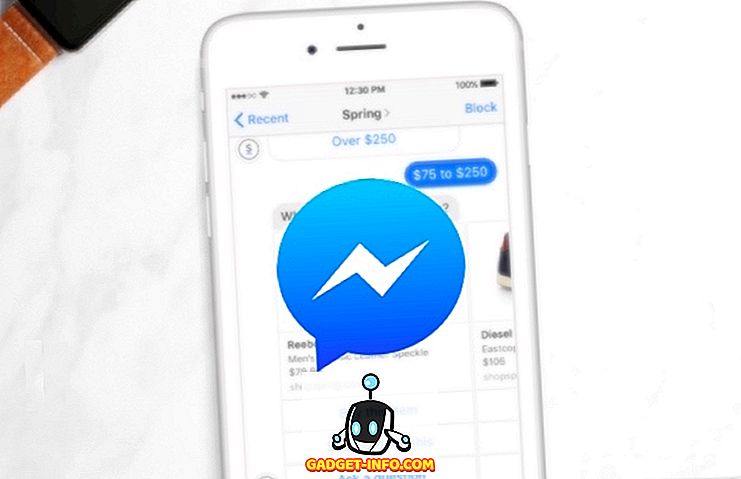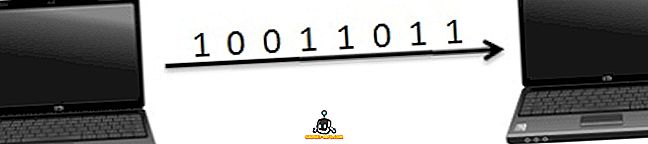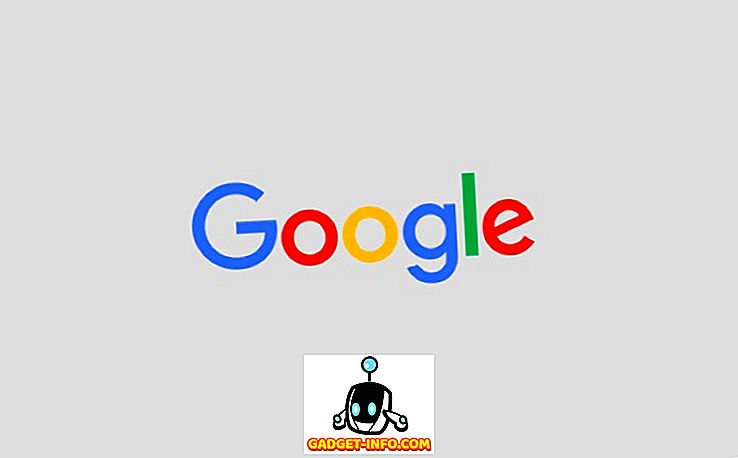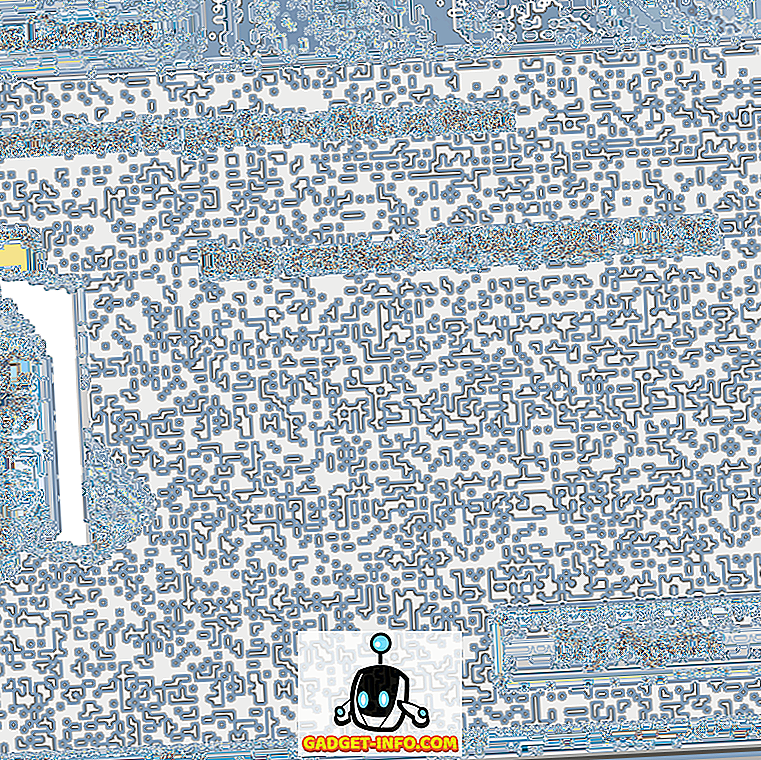Windowsで数回実行する必要があるタスクは、外付けハードドライブ、割り当てられたネットワークドライブ、またはDVDドライブのドライブ文字を変更することです。 USBフラッシュドライブを接続しても、自動的にドライブレターが割り当てられず、コンピュータに表示されない場合があります。
このような場合は、デバイスのドライブ名を変更する必要があります。通常はポップアップ表示されます。 この記事では、GUIを使用してコマンド・プロンプトを使用してこれらのデバイスのドライブ名を変更する方法を説明します。
ディスク管理によるドライブ文字の変更
Windows PCでディスク管理を開くには、 コンピュータを右クリックしてデスクトップのThis PCアイコンをクリックし、 管理を選択するか、スタートをクリックしてdiskmgmt.mscと入力します 。

上部にボリュームのリストが表示され、下部にディスクとパーティションが表示されます。 ドライブ文字を持つパーティションは、白い領域に表示されます。 USBドライブを接続していて、リストに表示されているのにドライブ文字がない場合は、ここで割り当てることができます。
ディスクまたはパーティションのドライブ文字を割り当てまたは変更するには、それを右クリックして[ ドライブ文字とパスの変更 ]を選択します。

現在のドライブ名(存在する場合)といくつかのオプションがウィンドウに表示されます。 ここで変更をクリックします。

次に、ドロップダウンリストから新しいドライブ名を選択します。 あなたはAからZの文字から選ぶことができます。

それはそれについてです。 [OK]をクリックしてすべてのダイアログボックスを閉じると、ドライブはWindowsに新しいドライブ文字で表示されます。 GUIインターフェースの使用に問題がある場合、または単にコマンドプロンプトを使用した方が快適な場合は、diskpartの使用方法に関する以下の説明をお読みください。
DiskPartを使ってドライブ文字を割り当てる
コマンドプロンプトからドライブ文字を変更または割り当てる必要がある場合は、diskpartコマンドを使用する必要があります。 私はdiskpartの使い方について少し書いた。これは多くのディスク管理作業に本当に有用である。
開始するには、[スタート]ボタンをクリックし、[ CMD ]と入力して右クリックし、[ 管理者として実行 ]を選択して、Windowsで管理者コマンドプロンプトを開きます。

次のコマンドを入力し、それぞれに続けてEnterキーを押します。
ディスクパートリストボリューム選択ボリュームx割り当て文字= x
上記のxは、変更したいドライブに対応するリスト内のボリューム番号とドライブに割り当てたい文字で置き換えます。 私が外付けUSBドライブに対して実行したコマンドは次のとおりです。

また、[ 種類 ]列の下に、外付けドライブが[ 取り外し可能]として表示されます。 ボリュームを選択する前に確認することをお勧めします。 どのドライブが正しいのかを調べるには、サイズを見て、 Info列を見てください。 私の場合のボリューム0はシステムパーティションなので、偶然に混乱させたくないでしょう。
全体的に見て、それはかなり単純なプロセスであり、うまくいけばあなたはどんな問題にも遭遇しないでしょう。 しかし、物事が正しく機能しないときがあります。 考えられる理由は次のとおりです。
トラブルシューティングWindowsでドライブ文字を変更できません。
私が見たことのある一つの問題は、Change Drive Letterオプションが単にグレーアウトされていることです。 これはいくつかの理由で発生する可能性があります。 主な理由の1つは、ボリュームがFATまたはNTFSフォーマットでフォーマットされていないことです。 たとえば、Macコンピュータからディスクを接続している場合、ドライブを互換性のあるフォーマットにフォーマットしない限り、ドライブ文字を変更することはできません。
もう1つの理由は、ドライブが読み取り専用に設定されている場合です。 もしそうなら、あなたはGoogleに読み取り/書き込みアクセスを許可するようにドライブを変更するための手順を実行する必要があります。

また、問題のボリューム上のデータが不要な場合は、ボリュームを削除するのが簡単な解決策です。通常、これはグレー表示されることはありません。 ボリュームを削除したら、もう一度右クリックして新しいシンプルボリュームを作成できます。 これでドライブレターを変更できるようになります。
Windowsでドライブを非表示にする方法、およびWindowsでドライブ文字にフォルダをマップする方法に関する私の他のヒントを必ず読んでください。 質問がある場合は、コメントしてください。 楽しい!